Actualización 2024 abril: Deje de recibir mensajes de error y ralentice su sistema con nuestra herramienta de optimización. Consíguelo ahora en este enlace
- Descarga e instala la herramienta de reparación aquí.
- Deja que escanee tu computadora.
- La herramienta entonces repara tu computadora.

Si ve el mensaje de error "Event ID 7009" en el Visor de eventos de Windows al iniciar su computadora con Windows 10, está en el lugar correcto para encontrar una solución. Aquí le dará métodos/pasos simples para resolver el problema. Comencemos la discusión.
Este es un error común de Windows que generalmente ocurre después de que se completa el inicio de Windows. Este error aparece en la aplicación Visor de eventos de Windows 10 y dice "se alcanzó el tiempo de espera (30000 milisegundos) mientras se esperaba la conexión de Lights-Out" o "se alcanzó el tiempo de espera (30000 milisegundos) mientras se esperaba la conexión de ServiceName".
Qué causa el ID de evento 7009
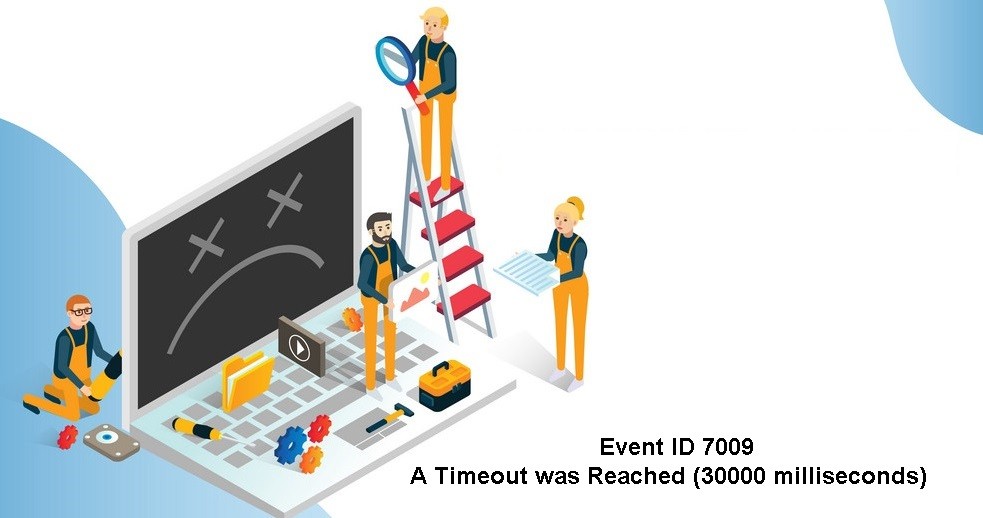
- Un servicio de Windows propietario corrupto
- Interrupción por parte del proveedor de servicios de terceros
- Problemas con el Administrador de seguimiento de sesiones de Windows
¿Cómo resolver el evento ID 7009?
Actualización de abril de 2024:
Ahora puede evitar problemas en la PC utilizando esta herramienta, como protegerse contra la pérdida de archivos y el malware. Además, es una excelente manera de optimizar su computadora para obtener el máximo rendimiento. El programa corrige los errores comunes que pueden ocurrir en los sistemas Windows con facilidad, sin necesidad de horas de resolución de problemas cuando tiene la solución perfecta a su alcance:
- Paso 1: Descargar PC Repair & Optimizer Tool (Windows 10, 8, 7, XP, Vista - Microsoft Gold Certified).
- Paso 2: Haga clic en “Iniciar escaneado”Para encontrar problemas de registro de Windows que podrían estar causando problemas en la PC.
- Paso 3: Haga clic en “Repara todo”Para solucionar todos los problemas.

Realizar una restauración del sistema
- Presione Windows + S y escriba Restaurar sistema en el cuadro de búsqueda.
- Seleccione la opción Crear un punto de restauración.
- En la ventana Propiedades del sistema, haga clic en la pestaña Protección del sistema.
- Luego haga clic en el botón Restaurar sistema.
- Haga clic en el botón Siguiente.
- Seleccione la casilla de verificación Mostrar otros puntos de restauración.
- Seleccione el punto de restauración anterior de la lista. Haga clic en el botón Siguiente.
- Siga las instrucciones en pantalla para completar el proceso.
- Su sistema ahora se reiniciará al punto anterior donde no ocurrió el problema.
Cambiar el tipo de inicio del servicio Traps
- Abra Ejecutar (Windows + R) y escriba services.MSC para abrir los servicios.
- Haga clic en Sí cuando se lo solicite UAC.
- En la ventana Servicios, busque el servicio Trampas.
- Haga clic con el botón derecho en el servicio Traps y seleccione Propiedades.
- En la pestaña General, use el menú desplegable junto a Tipo de inicio y seleccione Automático para cambiar el comportamiento predeterminado.
- Haga clic en Aplicar y luego en Aceptar para guardar sus cambios.
- Reinicie su computadora y abra el Visor de eventos para ver si el error continúa.
Sugerencia del experto: Esta herramienta de reparación escanea los repositorios y reemplaza los archivos dañados o faltantes si ninguno de estos métodos ha funcionado. Funciona bien en la mayoría de los casos donde el problema se debe a la corrupción del sistema. Esta herramienta también optimizará su sistema para maximizar el rendimiento. Puede ser descargado por Al hacer clic aquí
Preguntas frecuentes
¿Qué es el ID de evento 7009?
Id. de evento 7009: se alcanzó un tiempo de espera (30000 milisegundos) mientras se esperaba que se conectara el servicio Traps. El problema puede deberse a varias aplicaciones que se ejecutan simultáneamente en el momento del inicio y consumen recursos para ejecutar los servicios. Algunos de ellos alcanzan un tiempo de espera y finalmente no pueden iniciar el sistema.
¿Qué es un tiempo de espera de servicio?
Cuando se inicia un servicio, le indica a Service Management Manager cuánto tiempo debe iniciarse, lo que se denomina tiempo de espera del servicio. Si el administrador de administración de servicios no recibe un mensaje de "servicio iniciado" del servicio dentro de este tiempo, el proceso en el que se encuentra el servicio se detiene.
¿Cómo soluciono el error 7009?
En la pantalla de propiedades del servicio Iniciador de procesos del servidor DCOM, muestre la pestaña General y cambie el tipo de inicio a Automático, luego haga clic en Iniciar para comenzar. Después de asegurarse de que todos los servicios relevantes se están ejecutando, ingrese al Visor de eventos para ver si el problema se resolvió.


